Word表格字体上下居中不了怎么办?有非常多的用户都在使用Word款软件,有时候我们在制作wps文档的时候经常会需要在文档中插入表格,但是wps文档中的表格经常居中不了,这时候我们要怎么去解决呢?下面就一起来看看操作步骤吧,有需要的用户可不要错过。

Word表格字体上下居中不了的解决方法 1、打开已经制作好的带有表格的wps文档文件,发现表格的字体上下并没有居中,这主要是因为表格内字体段前和段后距不一致所致。

2、首先要确保「单元格对其方式」时候为上下居中对其。在这里选中「表格」,单机鼠标右键,在菜单中找到「单元格对其方式」,选择并点击「上下/左右居中」按钮。

3、选中后表格内字体仍然上下没有对其,这主要是因为表格内字体段前/段后距不一致。这里我们仍然选中「表格」,系统将系统弹出表格的快捷设置,点击「行距」按钮,选择「其他」按钮并点击。

4、在弹出的窗口中,我们会看到「间距」的设置栏内,「段前」值为0,「段后」值为0.5。在这里我们只需要将「段前」的值设置为0.5,或者将「段后」的值设置为0即可,之后在点击「确认」按钮。

5、设置完成后表格中的文字也就正常居中了。
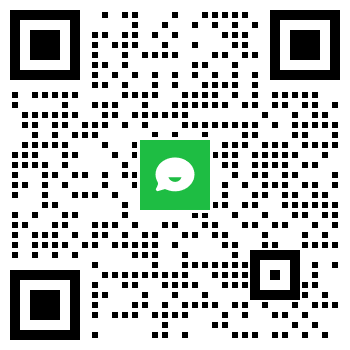
【远程1对1】电脑优化加速

汇多尚品50购买【远程1对1】驱动安装

汇多尚品30购买偲迈尔电脑医院:如果你的电脑及软件相关问题咨询?方法一:关注后回复下方关键词回复“维修咨询”方法二:长按识别二维码
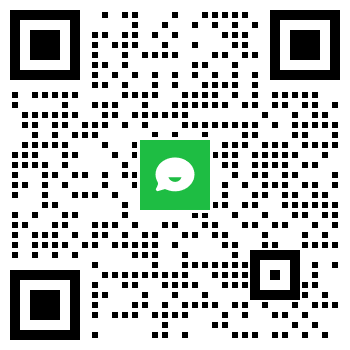
我们会第一时间安排专业工程师为您答疑解惑、解决故障!专业、靠谱、放心!您身边的电脑服务专家!

亲爱的读者们,感谢您花时间阅读本文。如果您对本文有任何疑问或建议,请随时联系我。我非常乐意与您交流。







发表评论:
◎欢迎参与讨论,请在这里发表您的看法、交流您的观点。